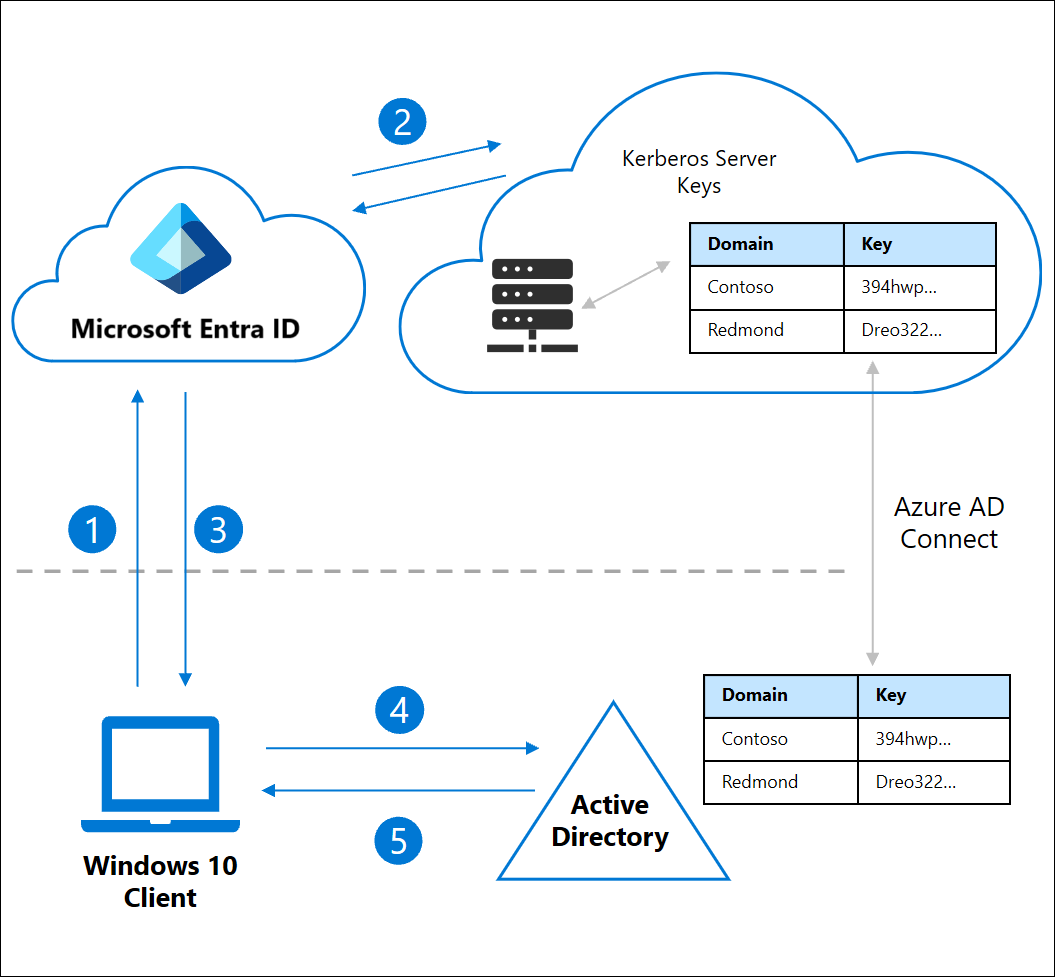Wachtwoordloos aanmelden met een beveiligingssleutel inschakelen voor on-premises resources met behulp van Microsoft Entra ID.
In dit onderwerp wordt beschreven hoe u verificatie zonder wachtwoord inschakelt voor on-premises resources voor omgevingen met apparaten met Windows 10 versie 2004 of hoger. Apparaten kunnen Microsoft Entra-lid zijn of Microsoft Entra-hybride lid. Deze functionaliteit voor verificatie zonder wachtwoord biedt naadloze eenmalige aanmelding (SSO) voor on-premises resources wanneer u microsoft-compatibele beveiligingssleutels of met Windows Hello voor Bedrijven Cloud Trust gebruikt.
Gebruik Single Sign-On om toegang te krijgen tot on-premises resources met FIDO2-sleutels.
Microsoft Entra ID kan Kerberos ticket-granting tickets (TGTs) uitgeven voor een of meer van uw Active Directory-domeinen. Met deze functionaliteit kunnen gebruikers zich bij Windows aanmelden met moderne referenties, zoals FIDO2-beveiligingssleutels, en vervolgens toegang krijgen tot traditionele Active Directory-resources. Kerberos-servicetickets en -autorisatie blijven worden beheerd door uw on-premises Active Directory-domeincontrollers (DC's).
Er wordt een Microsoft Entra Kerberos-serverobject gemaakt in uw on-premises Active Directory-exemplaar en vervolgens veilig gepubliceerd naar Microsoft Entra-id. Het object is niet gekoppeld aan fysieke servers. Het is gewoon een resource die kan worden gebruikt door Microsoft Entra ID voor het genereren van Kerberos TGT's voor uw Active Directory-domein.
Een gebruiker meldt zich aan bij een Windows 10-apparaat met een FIDO2-beveiligingssleutel en verifieert zich bij Microsoft Entra-id.
Microsoft Entra ID controleert de map op een Kerberos Server-sleutel die overeenkomt met het on-premises Active Directory-domein van de gebruiker.
Microsoft Entra ID genereert een Kerberos TGT voor het on-premises Active Directory-domein van de gebruiker. De TGT bevat alleen de SID van de gebruiker en geen autorisatiegegevens.
De TGT wordt samen met het Microsoft Entra Primary Refresh Token (PRT) van de gebruiker geretourneerd naar de client.
De clientcomputer neemt contact op met een on-premises Active Directory-domeincontroller en ruilt de gedeeltelijke TGT in voor een volledig gevormde TGT.
De clientcomputer heeft nu een Microsoft Entra PRT en een volledige Active Directory TGT en heeft toegang tot zowel cloud- als on-premises resources.
Vereisten
Voordat u met de procedures in dit artikel begint, moet uw organisatie de instructies in Wachtwoordsleutels inschakelen (FIDO2) voor uw organisatie voltooien.
U moet ook voldoen aan de volgende systeemvereisten:
Op apparaten moet Windows 10 versie 2004 of hoger worden uitgevoerd.
Uw Windows Server-domeincontrollers moeten Windows Server 2016 of hoger uitvoeren en patches hebben geïnstalleerd voor de volgende servers:
Netwerkbeveiliging: de versleutelingstypen configureren die voor Kerberos zijn toegestaanAES256_HMAC_SHA1 moet zijn ingeschakeld wanneer het beleid netwerkbeveiliging: versleutelingstypen configureren die zijn toegestaan voor Kerberos-beleid is geconfigureerd op domeincontrollers.
Zorg ervoor dat u de benodigde referentiegegevens hebt om de stappen in het scenario uit te voeren.
- Een Active Directory-gebruiker die lid is van de groep Domeinadministrators voor een domein en lid van de groep Ondernemingsadministrators voor een forest. Aangeduid als $domainCred.
- Een Microsoft Entra-gebruiker met de rol Hybride Identiteitsbeheerders. Bekend als $cloudCred.
Gebruikers moeten beschikken over de volgende Microsoft Entra-kenmerken die zijn ingevuld via Microsoft Entra Connect:
-
onPremisesSamAccountName(accountNamein Microsoft Entra Connect) -
onPremisesDomainName(domainFQDNin Microsoft Entra Connect) -
onPremisesSecurityIdentifier(objectSIDin Microsoft Entra Connect)
Microsoft Entra Connect synchroniseert deze kenmerken standaard. Als u wijzigt welke kenmerken moeten worden gesynchroniseerd, moet u ervoor zorgen dat u ,
accountNameendomainFQDNvoor synchronisatie selecteertobjectSID.-
Ondersteunde scenario's
Het scenario in dit artikel ondersteunt Single Sign-On (SSO) in beide volgende gevallen:
- Cloudresources zoals Microsoft 365 en andere toepassingen met SAML (Security Assertion Markup Language).
- On-premises-voorzieningen en geïntegreerde Windows-authenticatie voor websites. De resources kunnen websites en SharePoint-sites bevatten waarvoor IIS-verificatie en/of resources die gebruikmaken van NTLM-verificatie nodig zijn.
Niet-ondersteunde scenario's
De volgende scenario's worden niet ondersteund:
- Een aan Windows Server Active Directory Domain Services (AD DS) gekoppelde (alleen on-premises apparaten) implementatie.
- Scenario's met Remote Desktop Protocol (RDP), Virtuele bureaublad infrastructuur (VDI) en Citrix met behulp van een beveiligingssleutel.
- S/MIME met behulp van een beveiligingssleutel.
- Uitvoeren als met behulp van een beveiligingssleutel.
- Meld u aan bij een server met behulp van een beveiligingssleutel.
De module AzureADHybridAuthenticationManagement installeren
De AzureADHybridAuthenticationManagement module biedt FIDO2-beheerfuncties voor beheerders.
Open een PowerShell-prompt met de optie Uitvoeren als administrator.
Installeer de
AzureADHybridAuthenticationManagementmodule:# First, ensure TLS 1.2 for PowerShell gallery access. [Net.ServicePointManager]::SecurityProtocol = [Net.ServicePointManager]::SecurityProtocol -bor [Net.SecurityProtocolType]::Tls12 # Install the AzureADHybridAuthenticationManagement PowerShell module. Install-Module -Name AzureADHybridAuthenticationManagement -AllowClobber
Notitie
- Vanaf update 2.3.331.0 installeert de Module AzureADHybridAuthenticationManagement de AzureADPreview-module niet.
- U kunt de
AzureADHybridAuthenticationManagementmodule installeren op elke computer waarop u toegang hebt tot uw on-premises Active Directory-domein Controller, zonder afhankelijk te zijn van de Microsoft Entra Connect-oplossing. - De
AzureADHybridAuthenticationManagementmodule wordt gedistribueerd via de PowerShell Gallery. De PowerShell Gallery is de centrale opslagplaats voor PowerShell-inhoud. In deze module vindt u nuttige PowerShell-modules die PowerShell-opdrachten en DSC-resources (Desired State Configuration) bevatten.
Een Kerberos Server-object maken
Beheerders gebruiken de AzureADHybridAuthenticationManagement module om een Microsoft Entra Kerberos-serverobject te maken in hun on-premises map. Het object moet worden gemaakt op de Microsoft Entra Connect-server of op een server waarop de Microsoft.Online.PasswordSynchronization.Rpc.dll afhankelijkheid is geïnstalleerd.
Voer de volgende stappen uit in elk domein en forest in uw organisatie die Microsoft Entra-gebruikers bevatten:
- Open een PowerShell-prompt met de optie Uitvoeren als administrator.
- Voer de volgende PowerShell-opdrachten uit om een nieuw Microsoft Entra Kerberos-serverobject te maken in uw on-premises Active Directory-domein en in uw Microsoft Entra-tenant.
Selecteer Azure Cloud (standaard is Azure Commercieel)
De cmdlet gebruikt standaard de commerciële cloudeindpunten van Set-AzureADKerberosSever. Als u Kerberos configureert in een andere cloudomgeving, moet u de cmdlet instellen voor het gebruik van de opgegeven cloud.
Voer het volgende uit om een lijst op te halen met de beschikbare clouds en de numerieke waarde die u wilt wijzigen:
Get-AzureADKerberosServerEndpoint
Voorbeelduitvoer:
Current Endpoint = 0(Public)
Supported Endpoints:
0 :Public
1 :China
2 :Us Government
Noteer de numerieke waarde naast uw gewenste cloudomgeving.
Voer het volgende uit om vervolgens de gewenste cloudomgeving in te stellen :
(Bijvoorbeeld: voor de Cloud van de Amerikaanse overheid)
Set-AzureADKerberosServerEndpoint -TargetEndpoint 2
Hint
Zie voor meer informatie over de vergelijking tussen commerciële en soevereine Azure-clouds: Verschillen tussen commerciële Azure- en soevereine Azure-clouds.
Voorbeeld 1: vragen om alle referenties
# Specify the on-premises Active Directory domain. A new Microsoft Entra ID
# Kerberos Server object will be created in this Active Directory domain.
$domain = $env:USERDNSDOMAIN
# Enter an Azure Active Directory Hybrid Identity Administrator username and password.
$cloudCred = Get-Credential -Message 'An Active Directory user who is a member of the Hybrid Identity Administrators group for Microsoft Entra ID.'
# Enter a Domain Administrator username and password.
$domainCred = Get-Credential -Message 'An Active Directory user who is a member of the Domain Admins group.'
# Create the new Microsoft Entra ID Kerberos Server object in Active Directory
# and then publish it to Azure Active Directory.
Set-AzureADKerberosServer -Domain $domain -CloudCredential $cloudCred -DomainCredential $domainCred
Voorbeeld 2: vragen om cloudreferenties
Notitie
Als u werkt op een computer die lid is van een domein met een account met domeinbeheerdersbevoegdheden, kunt u de parameter '-DomainCredential' overslaan. Als de parameter '-DomainCredential' niet is opgegeven, wordt de huidige Windows-aanmeldingsreferentie gebruikt voor toegang tot uw on-premises Active Directory-domeincontroller.
# Specify the on-premises Active Directory domain. A new Microsoft Entra ID
# Kerberos Server object will be created in this Active Directory domain.
$domain = $env:USERDNSDOMAIN
# Enter an Azure Active Directory Hybrid Identity Administrator username and password.
$cloudCred = Get-Credential
# Create the new Microsoft Entra ID Kerberos Server object in Active Directory
# and then publish it to Azure Active Directory.
# Use the current windows login credential to access the on-premises AD.
Set-AzureADKerberosServer -Domain $domain -CloudCredential $cloudCred
Voorbeeld 3: vragen om alle aanmeldgegevens met behulp van moderne verificatie
Notitie
Als uw organisatie aanmelding op basis van wachtwoorden beveiligt en moderne verificatiemethoden afdwingt, zoals meervoudige verificatie, FIDO2 of smartcardtechnologie, moet u de -UserPrincipalName parameter gebruiken met de UPN (User Principal Name) van een hybride identiteitsbeheerder.
- Vervang
contoso.corp.comin het volgende voorbeeld door uw on-premises Active Directory-domeinnaam. - Vervang
administrator@contoso.onmicrosoft.comin het volgende voorbeeld door de UPN van een hybride identiteitsbeheerder.
# Specify the on-premises Active Directory domain. A new Microsoft Entra ID
# Kerberos Server object will be created in this Active Directory domain.
$domain = $env:USERDNSDOMAIN
# Enter a UPN of a Hybrid Identity Administrator
$userPrincipalName = "administrator@contoso.onmicrosoft.com"
# Enter a Domain Administrator username and password.
$domainCred = Get-Credential
# Create the new Microsoft Entra ID Kerberos Server object in Active Directory
# and then publish it to Azure Active Directory.
# Open an interactive sign-in prompt with given username to access the Microsoft Entra ID.
Set-AzureADKerberosServer -Domain $domain -UserPrincipalName $userPrincipalName -DomainCredential $domainCred
Voorbeeld 4: vragen om cloudreferenties met moderne verificatie
Notitie
Als u werkt op een computer die lid is van een domein met een account met domeinbeheerdersbevoegdheden en uw organisatie aanmelding op basis van wachtwoorden beveiligt en moderne verificatiemethoden afdwingt, zoals meervoudige verificatie, FIDO2 of smartcardtechnologie, moet u de -UserPrincipalName parameter gebruiken met de UPN (User Principal Name) van een hybride identiteitsbeheerder. En u kunt de parameter '-DomainCredential' overslaan.
> - Vervang administrator@contoso.onmicrosoft.com in het volgende voorbeeld door de UPN van een hybride identiteitsbeheerder.
# Specify the on-premises Active Directory domain. A new Microsoft Entra ID
# Kerberos Server object will be created in this Active Directory domain.
$domain = $env:USERDNSDOMAIN
# Enter a UPN of a Hybrid Identity Administrator
$userPrincipalName = "administrator@contoso.onmicrosoft.com"
# Create the new Microsoft Entra ID Kerberos Server object in Active Directory
# and then publish it to Azure Active Directory.
# Open an interactive sign-in prompt with given username to access the Microsoft Entra ID.
Set-AzureADKerberosServer -Domain $domain -UserPrincipalName $userPrincipalName
De Microsoft Entra Kerberos-server weergeven en controleren
U kunt de zojuist gemaakte Microsoft Entra Kerberos-server weergeven en controleren met behulp van de volgende opdracht:
# When prompted to provide domain credentials use the userprincipalname format for the username instead of domain\username
Get-AzureADKerberosServer -Domain $domain -UserPrincipalName $userPrincipalName -DomainCredential (get-credential)
Met deze opdracht worden de eigenschappen van de Microsoft Entra Kerberos-server uitgevoerd. U kunt de eigenschappen controleren om te verifiëren of alles in goede orde is.
Notitie
Wanneer u verbinding maakt met een ander domein door de referentie in het domein\gebruikersnaam-formaat op te geven, wordt verbinding gemaakt via NTLM, maar de verbinding mislukt vervolgens. Als u echter het userprincipalname-formaat voor de domeinbeheerder gebruikt, zal ervoor worden gezorgd dat RPC-binding met de domeincontroller correct wordt uitgevoerd met behulp van Kerberos. Als de gebruikers zich in de beveiligingsgroep Beveiligde gebruikers in Active Directory bevinden, voert u deze stappen uit om het probleem op te lossen: meld u aan als een andere domeingebruiker in ADConnect en geef geen '-domainCredential' op. Het Kerberos-ticket van de gebruiker die momenteel is aangemeld, wordt gebruikt. U kunt dit bevestigen door whoami /groups uit te voeren om te controleren of de gebruiker over de vereiste machtigingen in Active Directory beschikt om de voorgaande opdracht uit te voeren.
| Eigendom / Vastgoed | Beschrijving |
|---|---|
| Id | De unieke ID van het AD DS DC-object. Deze ID wordt soms ook wel het slot of vertakkings-ID genoemd. |
| DomeinDnsNaam | De DNS-domeinnaam van het Active Directory-domein. |
| ComputerAccount | Het computeraccountobject van het Microsoft Entra Kerberos-serverobject (de DC). |
| Gebruikersaccount | Het uitgeschakelde gebruikersaccountobject dat de TGT-versleutelingssleutel van de Microsoft Entra Kerberos-server bevat. De domeinnaam van dit account is CN=krbtgt_AzureAD,CN=Users,<Domain-DN>. |
| Sleutelversie | De sleutelversie van de TGT-versleutelingssleutel van de Microsoft Entra Kerberos-server. De versie wordt toegewezen wanneer de sleutel wordt gemaakt. De versie wordt vervolgens verhoogd telkens wanneer de sleutel wordt gerouleerd. De verhogingen zijn gebaseerd op replicatiemetagegevens en waarschijnlijk groter dan één. De initiële KeyVersion kan bijvoorbeeld 192272 zijn. De eerste keer dat de sleutel wordt gerouleerd, kan de versie naar 212621 gaan. Het belangrijkste om te controleren is dat de KeyVersion voor het on-premises object en de CloudKeyVersion voor het cloudobject hetzelfde zijn. |
| Sleutel Bijgewerkt Op | De datum en tijd waarop de TGT-versleutelingssleutel van de Microsoft Entra Kerberos-server is bijgewerkt of gemaakt. |
| SleutelBijgewerktVanaf | De domeincontroller waarop de TGT-versleutelingssleutel van de Microsoft Entra Kerberos-server voor het laatst is bijgewerkt. |
| CloudId | De ID van het Microsoft Entra-object. Moet overeenkomen met de ID van de eerste rij van de tabel. |
| Cloud Domein DNS Naam | De DomainDnsName van het Microsoft Entra-object. Moet overeenkomen met de DomainDnsName van de tweede regel van de tabel. |
| CloudKeyVersion | De KeyVersion van het Microsoft Entra-object. Moet overeenkomen met de KeyVersion van de vijfde regel van de tabel. |
| CloudSleutelBijgewerktOp | De KeyUpdatedOn van het Microsoft Entra-object. Moet overeenkomen met de KeyUpdatedOn van de zesde regel van de tabel. |
Draai de sleutel van de Microsoft Entra Kerberos-server
De Krbtgt-sleutels voor Microsoft Entra Kerberos-serverversleuteling moeten regelmatig worden geroteerd. We raden u aan hetzelfde schema te volgen dat u gebruikt om alle andere krbtgt-sleutels van Active Directory DC te rouleren.
Waarschuwing
Er zijn andere tools die de krbtgt-sleutels kunnen roteren. U moet echter de hulpprogramma's in dit document gebruiken om de krbtgt-sleutels van uw Microsoft Entra Kerberos-server te roteren. Dit zorgt ervoor dat de sleutels worden bijgewerkt in zowel on-premises Active Directory als Microsoft Entra-id.
Set-AzureADKerberosServer -Domain $domain -CloudCredential $cloudCred -DomainCredential $domainCred -RotateServerKey
De Microsoft Entra Kerberos-server verwijderen
Als u het scenario wilt herstellen en de Microsoft Entra Kerberos-server wilt verwijderen uit zowel de on-premises Active Directory als de Microsoft Entra-id, voert u de volgende opdracht uit:
Remove-AzureADKerberosServer -Domain $domain -CloudCredential $cloudCred -DomainCredential $domainCred
Scenario's met meerdere forests en meerdere domeinen
Het Microsoft Entra Kerberos-serverobject wordt weergegeven in Microsoft Entra ID als een KerberosDomain-object . Elk on-premises Active Directory-domein wordt weergegeven als één KerberosDomain-object in Microsoft Entra-id.
Stel bijvoorbeeld dat uw organisatie een Active Directory-forest met twee domeinen heeft, contoso.com en fabrikam.com. Als u ervoor kiest om Microsoft Entra ID toe te staan Kerberos TGT's uit te geven voor het hele forest, zijn er twee KerberosDomain-objecten in Microsoft Entra ID, één KerberosDomain-object voor contoso.com en het andere KerberosDomain-object voor fabrikam.com. Als u meerdere Active Directory-forests hebt, is er één KerberosDomain-object voor elk domein in elk forest.
Volg de instructies in Een Kerberos Server-object maken in elk domein en forest in uw organisatie met Microsoft Entra-gebruikers.
Bekend gedrag
Als uw wachtwoord is verlopen, wordt aanmelden met FIDO geblokkeerd. Van gebruikers wordt verwacht dat ze hun wachtwoord opnieuw instellen voordat ze zich kunnen aanmelden met FIDO. Dit gedrag is ook van toepassing op hybride aanmeldingen van op locatie gesynchroniseerde gebruikers met Windows Hello voor Bedrijven en cloud kerberos-trust.
Problemen oplossen en feedback
Als u problemen ondervindt of feedback wilt delen over deze functie voor aanmelding zonder wachtwoord met een beveiligingssleutel, kunt u dit melden via de Windows Feedback-hub-app door het volgende te doen:
- Open de Feedback-hub en zorg ervoor dat u bent aangemeld.
- Dien feedback in door de volgende categorieën te selecteren:
- Categorie: Beveiliging en privacy
- Subcategorie: FIDO
- Als u logboeken wilt vastleggen, gebruikt u de optie Mijn probleem opnieuw maken.
Veelgestelde vragen over aanmelding zonder wachtwoord met een beveiligingssleutel
Hier volgen enkele antwoorden op veelgestelde vragen over aanmelding zonder wachtwoord:
Werkt aanmelden zonder wachtwoord met een beveiligingssleutel in mijn lokale omgeving?
De functie werkt niet in een pure on-premises AD DS-omgeving.
Mijn organisatie vereist tweeledige verificatie voor toegang tot resources. Wat kan ik doen om dit vereiste te ondersteunen?
Beveiligingssleutels zijn beschikbaar in een verscheidenheid van vormfactoren. Neem contact op met de fabrikant van het geregistreerde apparaat om te bespreken hoe hun apparaten kunnen worden beveiligd door middel van een PIN-code of biometrische gegevens als tweede factor.
Kunnen beheerders beveiligingssleutels instellen?
We werken aan deze mogelijkheid voor de algemene beschikbaarheidsrelease van deze functie.
Waar kan ik compatibele beveiligingssleutels vinden?
Zie FIDO2-beveiligingssleutels voor informatie over compatibele beveiligingssleutels.
Wat kan ik doen als ik mijn beveiligingssleutel ben kwijtgeraakt?
Als u een geregistreerde beveiligingssleutel wilt verwijderen, meldt u zich aan bij de myaccount.microsoft.com en gaat u naar de pagina Beveiligingsgegevens .
Wat kan ik doen als ik de FIDO-beveiligingssleutel niet direct kan gebruiken nadat ik een hybride machine van Microsoft Entra heb gemaakt?
Als u een schoon installatieproces uitvoert van een met Microsoft Entra hybridaal verbonden machine, moet u na het toevoegen aan het domein en het opnieuw opstarten, zich aanmelden met een wachtwoord en wachten tot het beleid is gesynchroniseerd voordat u de FIDO-beveiligingssleutel kunt gebruiken om in te loggen.
- Controleer uw huidige status door
dsregcmd /statusuit te voeren in een opdrachtpromptvenster en controleer of zowel de status AzureAdJoined als de status DomainJoined wordt weergegeven als JA. - Deze vertraging bij het synchroniseren is een bekende beperking van apparaten die lid zijn van een domein en is niet specifiek voor FIDO.
Wat gebeurt er als ik geen eenmalige aanmelding kan krijgen bij mijn NTLM-netwerkresource nadat ik me heb aangemeld met FIDO en een referentieprompt krijg?
Zorg ervoor dat er voldoende DC's zijn gepatcht om tijdig te reageren op uw resourceaanvraag. Als u wilt zien of een DC de functie uitvoert, voert u nltest /dsgetdc:contoso /keylist /kdc uit en controleert u de uitvoer.
Notitie
De schakeloptie /keylist in de opdracht nltest is beschikbaar in Client Windows 10 v2004 en hoger.
Werken FIDO2-beveiligingssleutels in een Windows-login met een aanwezige RODC in de hybride omgeving?
Een FIDO2 Windows-login zoekt naar een voor schrijven toegankelijke domeincontroller om het gebruikers-TGT uit te wisselen. Zolang u ten minste één beschrijfbare DC per site hebt, werkt de aanmelding prima.